مسجل في: حلول إزالة قفل الشاشة
نظرًا لأن أندرويد يعتمد على نظام أساسي مفتوح المصدر، فإن نطاق التخصيص لا حدود له تقريبًا. أصبحت عملية "تأصيل" هاتف أندرويد سهلة للغاية مؤخرًا. غالبًا ما يكون فتح محمل الإقلاع في الجهاز هو الخطوة الأولى قبل إجراء عملية الروت. تستكشف هذه المقالة الطرق العديدة المتاحة الآن لـقم بإلغاء تأمين محمل الاقلاع من سامسونج الأجهزة.
بالنسبة لمعظم أجهزة أندرويد، من السهل على المبرمجين العمل معها، ولهذا السبب يختار مصممو البرامج المتخصصون نظام أندرويد الأساسي. على الرغم من وجود عدد كبير من برامج أندرويد التابعة لجهات خارجية مثل البرامج الثابتة ومستندات التعديل وما إلى ذلك، فإن عشاق أندرويد والمعجبين يطالبون بتحكم كبير في هواتفهم. يؤدي فتح أداة تحميل التشغيل إلى بدء مرحلة التخصيص. تعرف على المزيد أدناه.
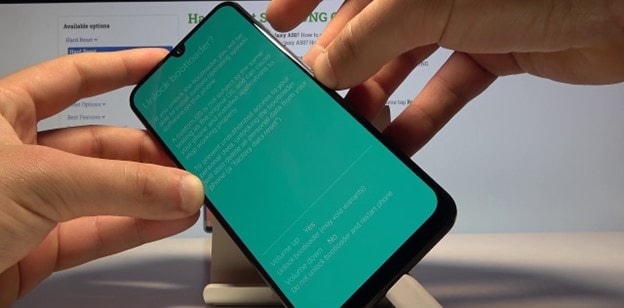
- الجزء 1. ما المقصود ببرنامج محمل الاقلاع على أجهزة سامسونج؟
- الجزء 2. متى يجب عليك فتح محمل الإقلاع من سامسونج؟
- إيجابيات فتح محمل الاقلاع من سامسونج
- سلبيات فتح أداة تحميل الإقلاع من سامسونج
- المتطلبات المسبقة لإلغاء تأمين محمل الإقلاع من سامسونج
- الجزء 3. خطوات فتح محمل الإقلاع على أجهزة سامسونج
- طريقة 1. كيفية فتح أداة تحميل محمل الاقلاع على سامسونج من خلال تمكين إلغاء تأمين OEM؟
- طريقة 2. كيفية فتح أداة تحميل محمل الاقلاع على سامسونج باستخدام أداة سامسونج فتح محمل الإقلاع؟
- جزء 4. الأسئلة الشائعة حول فتح محمل الإقلاع
الجزء 1. ما المقصود ببرنامج فتح محمل الإقلاع على أجهزة سامسونج؟
يعد سامسونج جالاكسي "محمل الإقلاع" أول سطر من التعليمات البرمجية التي ينفذها الجهاز قبل أن يتمكن المستخدم من الوصول إلى إعدادات النظام أو تثبيت نظام التشغيل قبل ظهور شعار التمهيد، وجه برنامج محمل الإقلاع الجهاز لبدء عملية التمهيد، والتي قد تتضمن تحميل نظام تشغيل أو الدخول في وضع الاسترداد.
لأسباب تتعلق بالخصوصية والأمان، يتم قفل جميع برامج تحميل التشغيل الخاصة بأجهزة أندرويد افتراضيًا. لا يمكن للمستخدم الوصول إلى أداة تحميل التشغيل على الغالبية العظمى من هواتف أندرويد. تعطل هذه الميزة قدرة المستخدم على الوصول إلى الدليل الجذر للجهاز. عندما يتم تأمين أداة تحميل التشغيل، لا يمكن للمستخدم تثبيت برامج ثابتة مخصصة أو صور نظام التشغيل إنها طبقة حماية إضافية لهاتف أندرويد الخاص بك.
يبدأ برنامج محمل الإقلاع في التنفيذ عندما تقوم بتشغيل أو إعادة تشغيل جهاز أندرويد. بالإضافة إلى ذلك، فإنه يوفر لنظام التشغيل الإرشادات المناسبة لضمان عمل الأجهزة على النحو المنشود. ومع ذلك، فإن سوق أنظمة تشغيل الأجهزة المحمولة مزدحم بالعديد من البائعين. كل صانع لديه محمل الإقلاع الذي لا يضاهى ومجموعة مميزة من سطور التعليمات البرمجية.
الجزء 2. متى يجب عليك فتح محمل سامسونج الخاص بك؟
لا يمكن الوصول إلى الإمكانات الكاملة لجهاز أندرويد الخاص بك حتى يتم إلغاء تأمين أداة تحميل التشغيل، لذلك هذا هو أول شيء عليك القيام به. محمل الإقلاع عبارة عن برنامج خفيف الوزن يقوم بتحميل نظام التشغيل في ذاكرة جهازك.
إيجابيات فتح محمل الإقلاع من سامسونج
- فلاش ROM المخصصة الخاصة بك.
- احصل على الوصول إلى الاسترداد المخصص.
- تثبيت وصول الجذر.
- توفر بعض الشركات المصنعة للمعدات الأصلية (OEMs) بالفعل تقنية أو أداة لإلغاء تأمين أداة تحميل التشغيل.
سلبيات فتح محمل الإقلاع من سامسونج
- الضمان على جهازك معرض لخطر الإلغاء.
- من المحتمل ألا يكون أداء الأداة مطابقًا لما تتوقعه.
- إذا قمت بإلغاء قفل أداة تحميل التشغيل بشكل غير صحيح، فأنت بذلك تخاطر بعرقلة جهازك أو الوقوع في حالة التمهيد.
- هناك احتمال أن يتم اختراق الخصوصية أو الحماية الأمنية للهاتف.
- سيؤدي إلغاء قفل أداة تحميل التشغيل إلى الحذف الكامل لجميع البيانات المخزنة على الجهاز.
المتطلبات المسبقة لفتح محمل الإقلاع من سامسونج
- بعد ذلك، قم بتثبيت أدوات ADB و Fastboot لنظام التشغيل ويندوزعلى جهاز الكمبيوتر الخاص بك عن طريق تنزيلها أولاً.
- احصل على كمبيوتر محمول أو كمبيوتر بجانبك. كبل USB أمر لا بد منه أيضًا!
- بالإضافة إلى ذلك، تحتاج إلى عمل نسخة احتياطية كاملة من جهازك لا تتضمن الجذر.
- تأكد من أن أداتك مشحونة بنسبة 60 بالمائة على الأقل.
- قم بعمل نسخة احتياطية من كل المحتوى المهم الخاص بك على الجهاز. لهذا، نوصي باستخدام Dr.Fone- النسخ الاحتياطي للهاتف (أندرويد) .
اتبع الخطوات أدناه لعمل نسخة احتياطية من محتوياتك باستخدام Dr.Fone- النسخ الاحتياطي للهاتف (أندرويد):
الخطوة 1: للبدء ، قم بتثبيت Dr.Fone على جهاز الكمبيوتر الخاص بك وقم بتوصيل هاتف أندرويد أو الجهاز اللوحي به. الخطوة التالية هي الوصول إلى "النسخ الاحتياطي والاستعادة" من القائمة الرئيسية للتطبيق.

خطوة2: إذا طلبت منك مطالبة على جهاز أندرويد لتمكين تصحيح أخطاء USB ، فاضغط على "موافق". ثم اختر "نسخ احتياطي" لبدء حفظ بياناتك.

خطوة 3: عندما تختار "النسخ الاحتياطي" في الأعلى ، سيعرض Dr.Fone قائمة توضح بالتفصيل العديد من المعلومات والملفات التي يمكن نسخها احتياطيًا.

خطوة 4: انقر فوق "عرض محفوظات النسخ الاحتياطي" بعد النسخ الاحتياطي الكامل لنظام أندرويد للتحقق من أن لديك نسخة من جميع البيانات التي تحتاجها.

الجزء 3. خطوات فتح محمل الإقلاع على أجهزة سامسونج
الآن بعد أن أصبحت على دراية بما يعنيه إلغاء قفل أداة تحميل التشغيل على سامسونج ومزاياها وعيوبها ونوع المتطلبات المسبقة التي يمكنك الحصول عليها قبل القيام بذلك، فقد حان الوقت للبدء في العملية الرئيسية. فيما يلي طريقتان مثاليتان ليبدأ بهما أي مبتدئ.
طريقة 1. كيفية فتح أداة تحميل محمل الإقلاع على سامسونج من خلال تمكين إلغاء تأمين OEM؟
تتضمن الطريقة الأولى في قائمتنا فتح محمل الإقلاع من سامسونج عن طريق تمكين إلغاء تأمين OEM:
خطوة 1: أول الأشياء أولاً، تحقق من أن جهازك يحتوي على قدر كافٍ من الطاقة وأنه متصل بشبكة واي فاي.
خطوة 2: انتقل الآن إلى الإعدادات> تحديث البرنامج> تحديثات النظام> بعد ذلك، انقر فوق الخيار إما التحقق من تحديثات النظام أو تنزيل التحديث وتثبيته (إذا وجدت تحديثًا متاحًا، فقم بتثبيته أولاً) .
خطوة 3: بعد ذلك، ستحتاج إلى تنشيط خيار المطور على هاتف سامسونج الذكي الخاص بك.
إذا اتبعت الإرشادات الموضحة أدناه ، فستتمكن من تنشيط إعدادات المطور:
- المرحلة 1: انتقل إلى قائمة الإعدادات على جهاز سامسونج المحمول الخاص بك.
- المرحلة 2: حدد خيار حول الهاتف على أجهزة سامسونج الخاصة بك.
- المرحلة 3: انتقل الآن إلى معلومات البرنامج، وبعد ذلك، انقر 7 مرات على الخيار الذي يقول رقم البناء.
- المرحلة 4: بعد ذلك، انتقل مرة أخرى إلى صفحة الإعدادات الرئيسية.
- المرحلة 5: بعد ذلك، انتقل إلى قائمة الإعدادات بجهاز سامسونج الخاص بك وابحث عن الخيار المسمى المطور.
- المرحلة 6: قم بتشغيل خيار المطور في هذا الوقت.
- المرحلة7: بعد ذلك، قم بتنشيط زر تبديل إلغاء تأمين OEM، وإذا طُلب منك ذلك، فسمح بذلك.
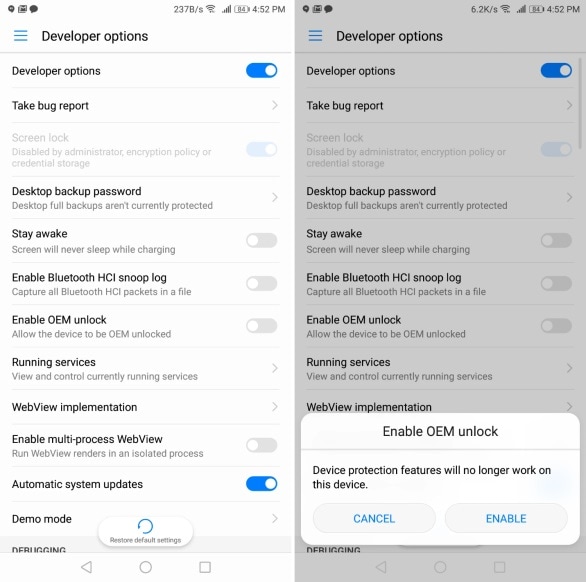
المرحلة 4: الآن قم بإيقاف تشغيل هاتف سامسونج الذكي الخاص بك تمامًا، ثم اضغط مع الاستمرار على مفتاحي رفع الصوت وخفضه في نفس الوقت على جهاز سامسونج الخاص بك، ثم قم بتوصيل جهاز سامسونج بجهاز الكمبيوتر الشخصي الخاص بك باستخدام اتصال USB.
ملحوظة: سيؤدي تنفيذ هذا الإجراء إلى وضع جهاز سامسونج الذي تستخدمه في وضع التنزيل / الاسترداد.
المرحلة 5: اضغط على مفتاح رفع الصوت على الهاتف حتى تظهر شاشة "فتح محمل الإقلاع" . يجب أن يتم ذلك بمجرد وصولك إلى قائمة التنزيل أو الاسترداد.
خطوة 6: بعد ذلك، في الصفحة التالية، اضغط مع الاستمرار على زر رفع مستوى الصوت مرة أخرى لإلغاء قفل أداة تحميل التشغيل [إذا طُلب منك أن يؤدي إلغاء قفل أداة تحميل التشغيل إلى مسح جميع البيانات المخزنة حاليًا على جهازك، تابع].
خطوة7: الخطوة التالية هي الانتظار حتى ينتهي الإجراء عند إعادة تشغيل جهازك.
طريقة 2. كيفية فتح أداة تحميل محمل الإقلاع على سامسونج باستخدام أداة سامسونج فتح محمل الإقلاع؟
قبل المضي قدمًا، من المهم أن تتذكر أن إلغاء قفل أداة تحميل التشغيل سيؤدي إلى تنشيط Knox بشكل دائم. لا يمكنك الاستفادة من خدمات مثل سامسونج باي أو مجلد آمن في المستقبل.
أصبح الوضع أسوأ بكثير لأن أي بيانات يمكنك تخزينها في المجلد الآمن ستفقد إلى الأبد. نظرًا لأن إعادة قفل أداة تحميل التشغيل هي عملية لمرة واحدة، فلن يكون التراجع عن التعديل ممكنًا. يمكنك معرفة المزيد عنها من خلال قراءة هذا المقال.
دعونا لا نضيع المزيد من الوقت ونبدأ العمل الآن بعد أن انتهى الأمر.
خطوة1: تأكد من تشغيل خيارات المطور بهاتف سامسونج الخاص بك. يتبع كل من أندرويد 9 و أندرويد 10 طريقة متطابقة في الغالب.
خطوة2: للسماح بإلغاء قفل الشركة المصنعة للمعدات الأصلية، انتقل إلى الإعدادات> خيارات المطور، وقم بالتمرير لأسفل قليلاً حتى تحدد مكان التبديل الذي يقرأ "تمكين إلغاء قفل OEM"، ثم قم بتشغيله.
خطوة3: يجب عليك تنزيل ADB و Fastboot وإعدادهما على جهاز الكمبيوتر الخاص بك. بعد تنزيل الملف، انتقل إلى الدليل الذي تم حفظه فيه وابدأ موجه الأوامر أو المحطة الطرفية بحقوق إدارية.
خطوة 4: سيضمن إدخال الأمر التالي في جهاز الكمبيوتر الخاص بك أن الجهاز يتعرف على الهاتف:
أجهزة adb
خطوة5: بعد أن تتلقى تأكيدًا بالعثور على جهازك ، أدخل الأمر التالي في وحدة التحكم:
adb إعادة التشغيل محمل الإقلاع
خطوة 6: بعد ذلك، يجب أن يتم تحميل أداة تحميل التشغيل على هاتفك عند إعادة التشغيل بعد ذلك. إذا لم يتم ذلك تلقائيًا، فيمكنك تشغيل هاتفك يدويًا في أداة تحميل التشغيل عن طريق إيقاف تشغيل الجهاز، ثم إعادة تشغيله مع الضغط مع الاستمرار على زر التشغيل ورفع الصوت. سيؤدي ذلك إلى تشغيل الهاتف في أداة تحميل التشغيل.
خطوة7: أدخل الأمر التالي على لوحة مفاتيح هاتفك بعد دخوله في وضع أداة تحميل التشغيل:
فتح وميض fastboot
خطوة 8: يمكنك اجتياز القوائم باستخدام زر الصوت والإقرار بالسؤال الذي يظهر على الشاشة بالضغط على زر الطاقة.
تحذير هام: ستؤدي هذه الخطوة إلى محو جميع البيانات المخزنة حاليًا على هاتفك. بعد انتهاء الإجراء، يمكنك البدء في الكتابة مرة أخرى.
الخطوة 9: يحتاج هاتفك الآن إلى إعادة التشغيل إلى أندرويد مع إلغاء قفل أداة تحميل التشغيل حتى يعمل بشكل صحيح.
جزء 4. أسئلة وأجوبة حول فتح محمل الإقلاع
1. هل يمكنني فتح محمل إقلاع الهاتف من سامسونج دون فقد البيانات؟
سيؤدي فتح محمل الإقلاع إلى تنسيق "eMMC" ومحو جميع بياناتك. إذا كنت تريد الاحتفاظ بمعلوماتك آمنة أثناء محاولة إلغاء قفل جهازك، فيجب عليك أولاً إجراء نسخ احتياطي لها.
2. ماذا سيحدث إذا قمت بإعادة التشغيل إلى محمل الإقلاع على هواتف سامسونج؟
غالبًا ما يمكن إعادة تشغيل أجهزة أندرويد في أداة تحميل التشغيل. إعادة الأداة إلى أداة تحميل التشغيل أو حالة التنزيل يستلزم إعادة تشغيلها. إذا قمت بإعادة التشغيل في أداة تحميل التشغيل، فلن يتم تنشيط الإعداد الافتراضي. بدلاً من ذلك، سيتم إيقافه مؤقتًا حتى تتمكن من تحميل أنظمة أخرى.
3. كيفية تجاوز قفل جوجل FRP على فتح محمل الإقلاع هواتف سامسونج؟
Dr.Fone - إفتح الشاشة هو أفضل رهان لتجاوز قفل جوجل FRP. إذا فقدت كلمة مرور هاتفك الذكي الذي يعمل بنظام أندرويد، أو اشتريت جهاز أندرويد مستخدمًا، أو إذا كانت لديك شاشة تالفة تمنعك من إدخال كلمة مرورك، فيمكنك بسهولة تجاوز شاشة القفل ببضع نقرات.
يعد الوصول إلى شاشة سامسونج الرئيسية الخاصة بك أمرًا سهلاً باستخدام "وظيفة" وظيفة فتح حماية إعادة ضبط المصنع لنظام أندرويد (FRP) . سواء فقدت حسابك في جوجل أو نسيت رقم التعريف الشخصي أو اشتريت هاتفًا مستعملًا، فهذا هو الحل السهل.
الخطوة 1: انتقل إلى صفحة Dr.Fone الرئيسية واختر "إفتح الشاشة" من القائمة.

ملحوظة: مطلوب اتصال إنترنت صالح لاستخدام هاتف ذكي يعمل بنظام أندرويد. لإزالة قفل "FRP" من جهازك، انتقل إلى الشاشة التالية واختر خيار "Unlock Android Scree / FRP" من القائمة.
الخطوة 2: لبدء إلغاء قفل سامسونج الخاص بك من حدود حساب جوجل الخاص بك، انقر فوق خيار "إزالة قفل جوجل FRP" .

الخطوة 3: في النافذة الجديدة، اختر "أندرويد 11/12" من قائمة الأنظمة الأساسية المدعومة. قم بتشغيل البرنامج بالنقر فوق "ابدأ" ثم قم بتوصيل جهاز سامسونج الخاص بك بالكمبيوتر من خلال سلك USB.
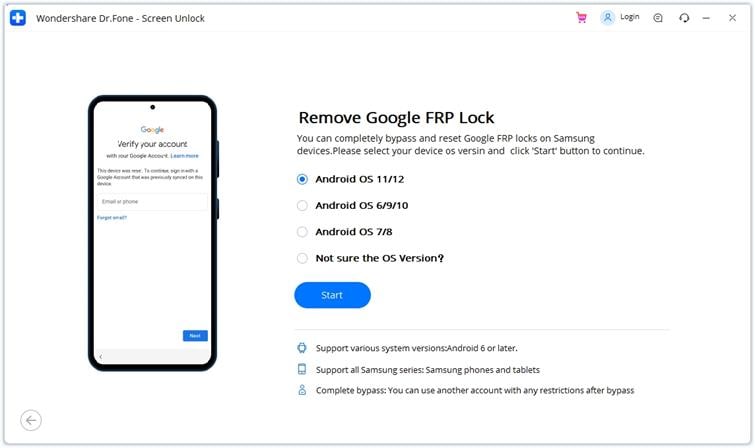
الخطوة 4: يتلقى كل من الكمبيوتر والأداة إشعارًا. على الكمبيوتر، انقر فوق "تم التأكيد!" لاستكمال. يجب بعد ذلك إعادة توجيه هاتف سامسونج الذكي.
الخطوة 5: حدد "عرض" في الزاوية اليمنى العليا من الإشعار للوصول إلى متجر جلاكسي على جهاز سامسونج الخاص بك. إذا كنت في متجر جلاكسي وتريد متابعة عملية تثبيت التطبيق، فاضغط على "موافق".
الخطوة 6: للحصول على "Alliance Shield" على هاتف سامسونج الذكي الخاص بك، انتقل إلى متجر جلاكسي، واكتب "Alliance Shield"، واضغط على الزر "تثبيت" .
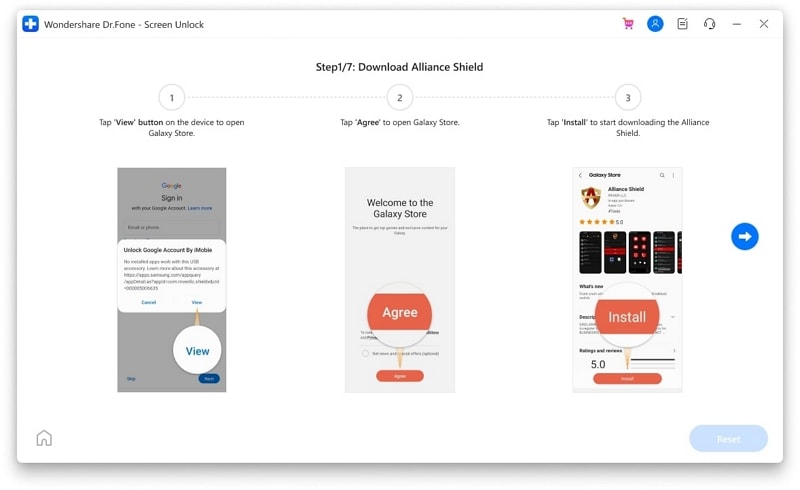
الخطوه 7: قم بالوصول إلى حساب سامسونج الحالي الخاص بك، وقم بإنشاء حساب جديد للجهاز فقط، وابدأ بالتثبيت. ستظهر لك نافذة منبثقة تسرد شروط وأحكام الحساب عند تسجيل الدخول. انقر فوق "موافق" لمواصلة التنزيل. سارت عملية تثبيت Alliance Shield بشكل جيد.
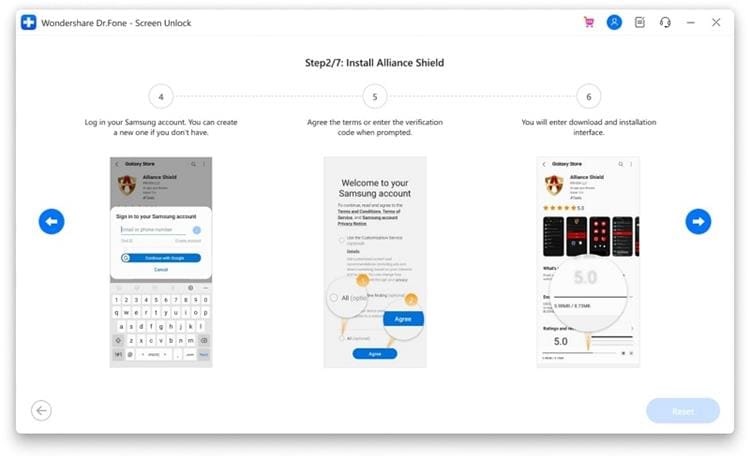
الخطوة 8: بمجرد انتهاء التثبيت، اختر "فتح" لبدء استخدامه على جهاز سامسونج الخاص بك. للانتقال إلى شاشة تسجيل الدخول، انقر فوق الزر "تخطي" . يتطلب Alliance Shield من المستخدمين التسجيل للحصول على حساب قبل استخدام الخدمة. للقيام بذلك، انتقل إلى "alliancex.org" وأنشئ حسابًا ثم، قم بالوصول إليه من جهاز سامسونج الخاص بك باستخدام نفس بيانات الاعتماد.
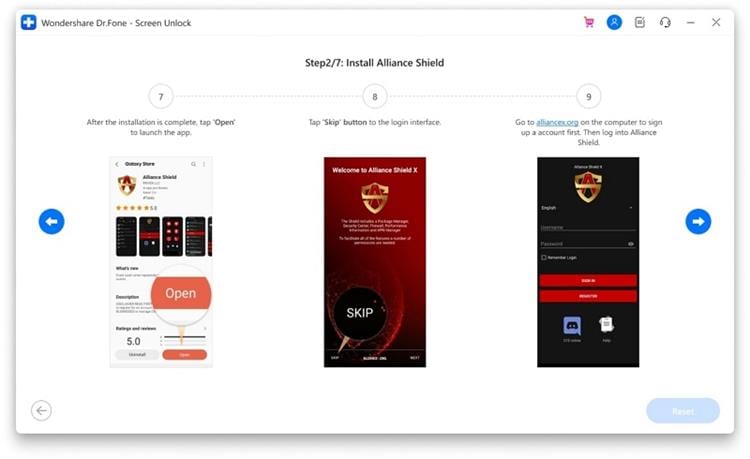
نصيحة: الرجاء إعطاء اسم لأداتك والمتابعة بالنقر فوق "التالي". يجب عليك تمكين إعدادات "مسؤول الجهاز" لـ Alliance Shield كجزء من عملية التدريب.
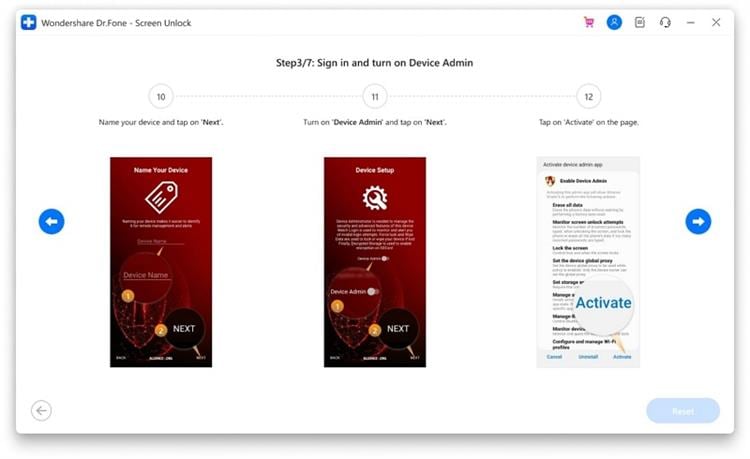
الخطوة 9: يمكنك الذهاب إلى شاشة التأكيد بالضغط على زر "التالي" . للمتابعة بدون حساب جوجل على جهاز أن، ستحتاج إلى الضغط على "تنشيط" هناك.
الخطوة 10: مع تفعيل "Device Admin" الآن، يمكنك تنشيط Knox في الشاشة التالية. للمتابعة، ستحتاج إلى تأكيد قبولك للشروط والأحكام بالنقر فوق "موافق" في نافذة منبثقة.
الخطوة 11: مع تنشيط Knox ، يمكنك إنهاء إعداد Alliance Shield بالضغط على "التالي" ثم "إنهاء." بعد تأكيد جميع عمليات التحقق، امض قدمًا واختر "مدير التطبيقات" من القائمة.
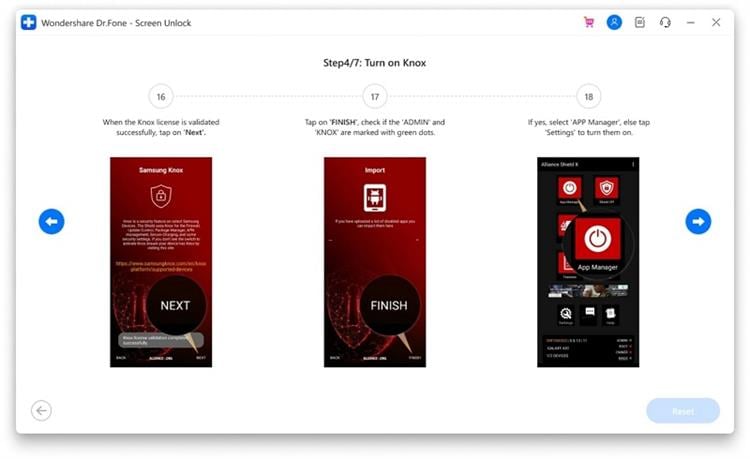
الخطوة 12: يوجد مربع بحث أعلى الشاشة الجديدة، وتحتاج إلى كتابة "وضع الخدمة" فيه. تأكد من أنك في قسم "الأنشطة" بالواجهة. ابدأ بكتابة "com.sec.android.app.modemui.activities.USB Settings" في متجر بلاي.
الخطوة 13: تظهر القائمة الجديدة بمجرد أن تجد الخيار وتضغط عليه. اختر "فتح" ، ثم في الشاشة التالية، حدد "MTP + ADB" واضغط على "موافق" .
ملحوظة: تظهر نافذة تنبيه جديدة على الشاشة تطالبك بالسماح بتصحيح أخطاء USB. بمجرد التنشيط، يجب فصل سامسونج الخاص بك عن الكمبيوتر. يمكنك المتابعة بمجرد توصيل الأداة الذكية مرة أخرى.
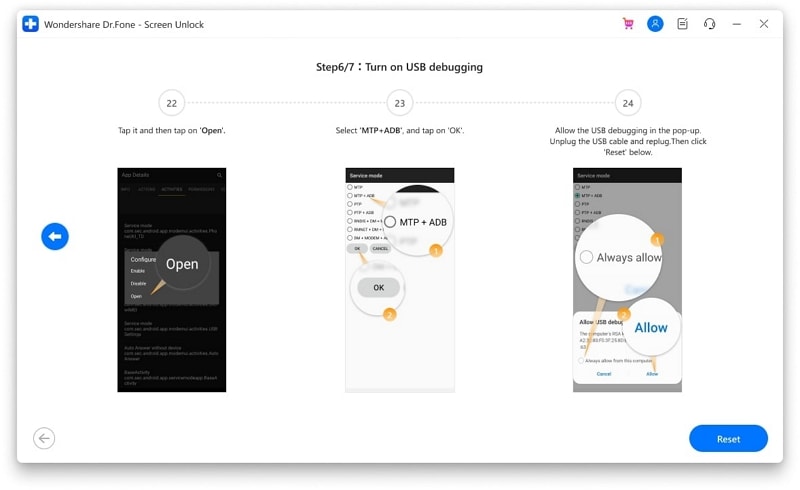
الخطوة 14: خلال هذا الوقت، ستحتاج إلى إعادة تشغيل جهازك. أثناء إعادة تشغيل سامسونج، انتقل إلى "الإعدادات" . ثم انتقل إلى قائمة "الإدارة العامة" واختر "إعادة تعيين". ثم اختر "إعادة ضبط بيانات المصنع" من القائمة.
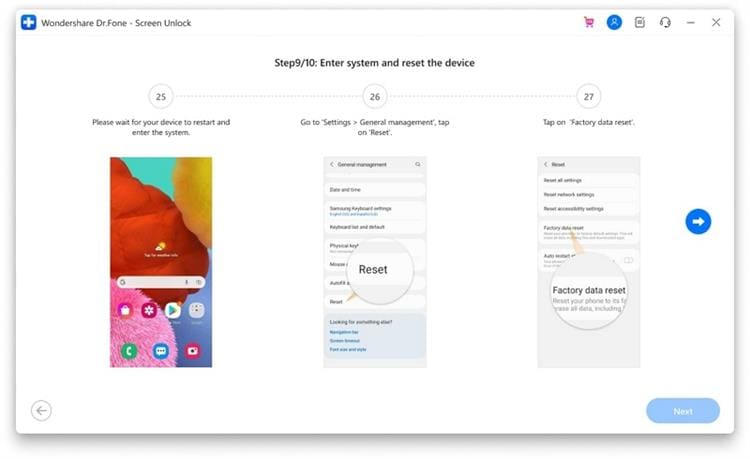
الخطوة 15: تحقق من إعادة ضبط جهاز سامسونج الخاص بك بشكل صحيح. يؤدي ذلك إلى إنهاء تجاوز ناجح لجوجل بلاي للحماية لأجهزة سامسونج.
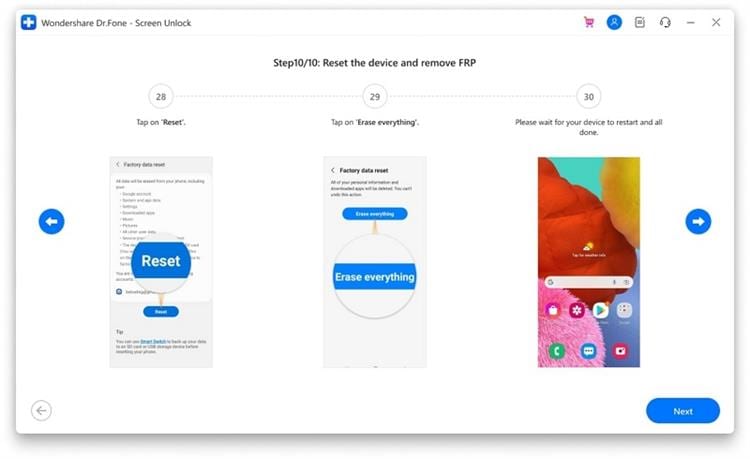
خاتمة
الآن بعد أن تم إلغاء قفل أداة تحميل التشغيل الخاصة بهاتف سامسونج، يمكنك الوصول إلى الجذر وتثبيت نظام تشغيل مخصص وصورة استرداد.
نقترح استخدام Dr.Fone - إلغاء تأمين الشاشة (أندرويد) إذا كنت تواجه مشكلة في فهم العملية أو تواجه صعوبة في إزالة قفل FRP. يرجى كتابة أفكارك حول هذه المسألة أدناه وإعلامنا كيف سارت الأمور بالنسبة لك.